오늘날 대부분의 웹사이트는 브라우저에서 실행되는 스크립팅 언어인 JavaScript를 사용합니다. 공유 버튼, 메뉴 버튼 및 기타 특정 기능을 표시하는 데 사용됩니다. 그러나 어떤 이유로 또는 광고 차단기로 인해 비활성화되면 웹 페이지의 모든 기능을 사용할 수 없습니다.
이 문서에서는 가장 일반적으로 사용되는 네 가지 웹 브라우저에서 JavaScript를 활성화하는 단계를 보여줍니다.
웹 브라우저에서 JavaScript 활성화:
-
구글 크롬:
- PC에서 Chrome 브라우저를 엽니다.
- 이제 브라우저 오른쪽 상단에서 점 3개 메뉴를 클릭합니다.
- 다음으로 아래로 스크롤하여 설정을 클릭합니다.
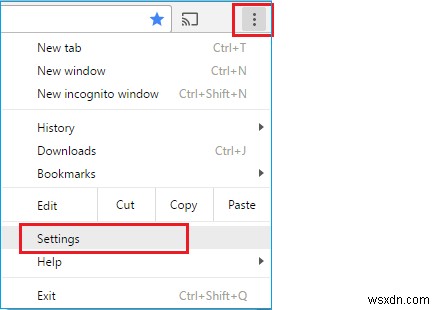
- 이제 아래로 스크롤하여 고급을 클릭합니다.
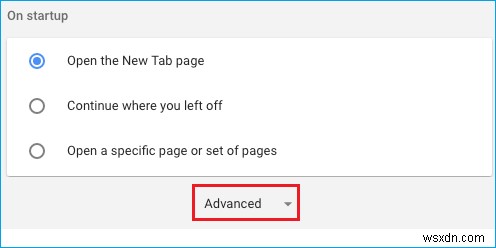
- 개인 정보 및 보안에서 콘텐츠 설정을 클릭합니다.
- 여기에서 자바스크립트를 클릭합니다.
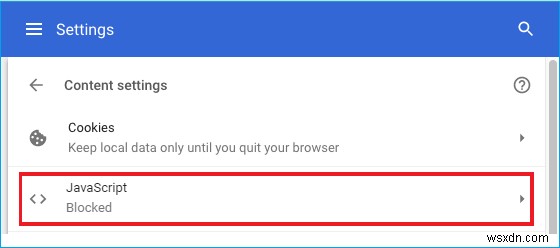
- 마지막으로 토글 버튼 ON을 허용(권장) 옵션으로 이동합니다.
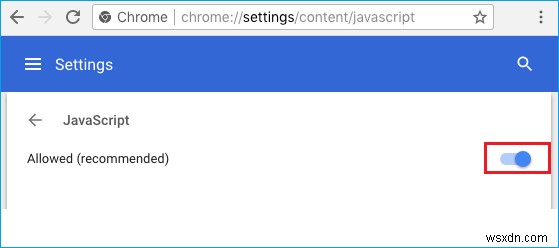
이제 Chrome 브라우저를 닫았다가 다시 엽니다.
-
모질라 파이어폭스:
최신 버전의 Firefox 브라우저에서는 기본적으로 JavaScript가 활성화되어 있습니다. 그러나 일부 스크립트 차단기 또는 광고 차단기로 인해 비활성화된 경우 아래 단계에 따라 다시 활성화할 수 있습니다.
- Firefox 브라우저를 열고 about:config를 입력합니다. 주소 표시줄에 입력하고 Enter 키를 누릅니다.

- "보증이 무효화될 수 있습니다!"라는 페이지가 열리면 위험을 감수하겠습니다를 클릭하십시오! 경고 페이지의 버튼을 클릭하세요.
- 이제 검색창에 va.en을 입력합니다. Enter 키를 누릅니다.
- 여기에서 media.wmf.dxva.enabled 참 또는 거짓입니다. 거짓이면 media.wmf.dxva.enabled를 두 번 탭합니다. 또는 마우스 오른쪽 버튼을 클릭하고 Toggle to True를 클릭하여 활성화합니다.
이제 새로고침 버튼을 클릭하기만 하면 브라우저 페이지가 새로고침됩니다.
-
인터넷 익스플로러:
- PC에서 Internet Explorer 웹 브라우저를 엽니다.
- 이제 브라우저 오른쪽 상단에서 톱니바퀴 아이콘 메뉴를 클릭합니다.
- 다음으로 아래로 스크롤하여 인터넷 옵션을 클릭합니다.
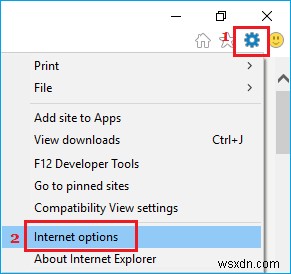
- 새 대화 상자 창이 열리면 보안 탭을 클릭합니다.
- 여기에서 사용자 지정 수준 옵션을 클릭합니다.
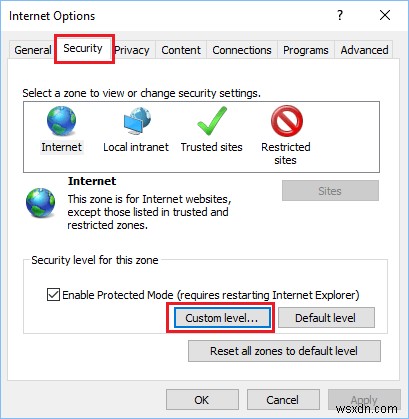
- 보안 설정 - 인터넷 영역 창에서 스크립팅 옵션까지 아래로 스크롤합니다.
- 이제 Active 스크립팅에서 활성화 옵션을 선택합니다.
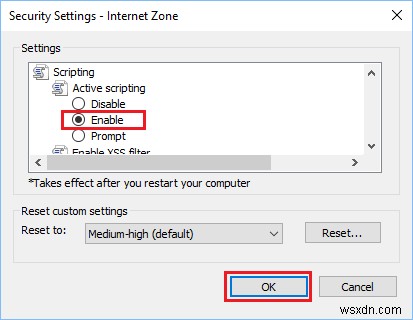
활성화하면 "이 영역에 대한 설정을 변경하시겠습니까?"라는 팝업 경고가 표시됩니다. "예"를 선택합니다. 이제 확인 버튼을 클릭하여 설정을 저장하고 브라우저 페이지를 새로 고칩니다.
-
오페라:
- PC에서 Opera 웹 브라우저를 엽니다.
- 이제 브라우저 왼쪽 상단에서 Opera 아이콘 메뉴를 클릭합니다.
- 다음으로 아래로 스크롤하여 설정을 클릭합니다.
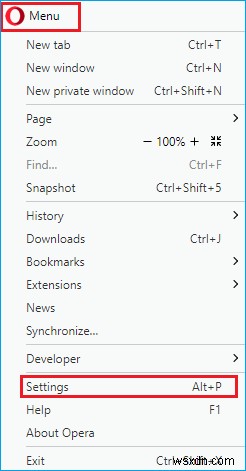
- 이제 설정 페이지의 왼쪽 창에서 웹사이트를 클릭한 다음 모든 사이트에서 JavaScript 실행 허용(권장) 옵션을 선택합니다.
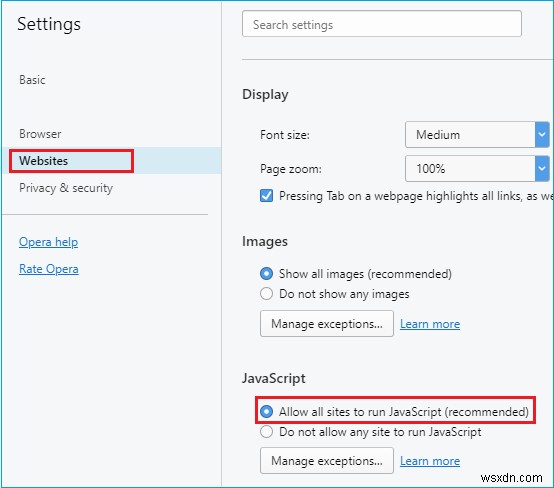
- 마지막으로 새로 고침 버튼을 클릭하여 브라우저 페이지를 새로 고칩니다.
그게 다야! 이 기사가 웹 브라우저에서 JavaScript를 활성화하는 데 확실히 도움이 되기를 바랍니다. 의견이나 제안을 추가하려면 아래 제공된 섹션에 게시할 수 있습니다.
